Wi-Fi este o metodă populară pentru rețea de calculatoare și dispozitive pentru a se conecta între ele și a partaja informații . Pe măsură ce tot mai mulți oameni folosesc Wi-Fi în casele lor, întreprinderile și spațiile publice, cererea pentru dispozitive Wi-Fi mai bune și mai inteligente a crescut. WEMO Smart Plug este un astfel de dispozitiv care vă permite să vă controlați de la distanță aparatele electrice prin intermediul smartphone -ului sau tabletei.
Introducerea Wemo
De asemenea, dispozitivul dispune de monitorizare a energiei, astfel încât să puteți vedea câtă putere consumă aparatele dvs.
În acest articol, vă vom arăta cum să vă conectați WEMO Smart Plug la Wi-Fi și cum să începeți cu utilizarea acestuia.
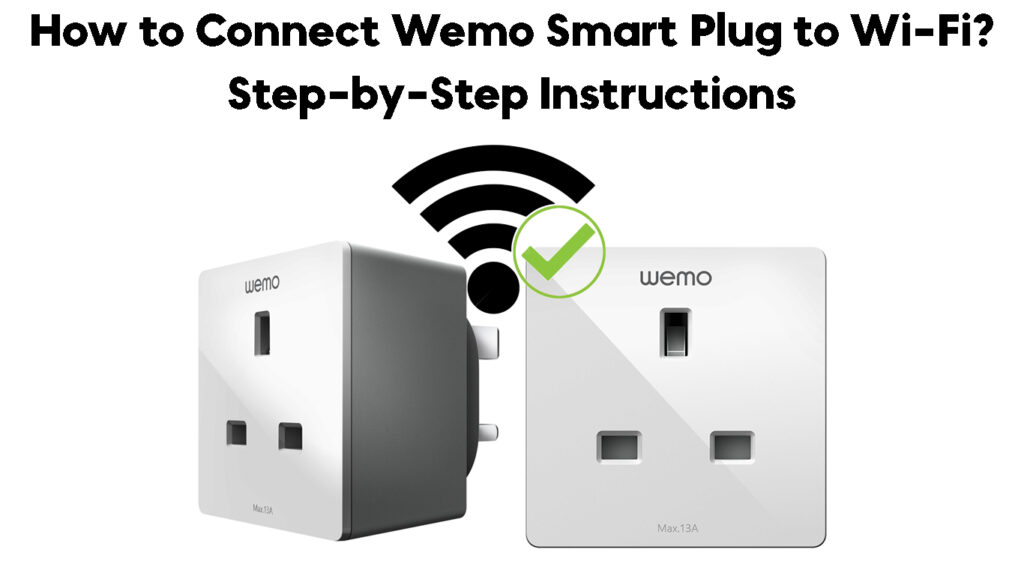
Cum se conectează WEMO Smart Plug la Wi-Fi
Mufele inteligente WEMO sunt ambalate cu o mulțime de funcții care pot fi controlate folosind smartphone -ul sau tableta. Dar pentru a vă bucura de toate aceste caracteristici, trebuie să conectați mufa la rețeaua Wi-Fi de acasă .
Procesul de conectare a dopului WeMo Smart la Wi-Fi este destul de simplu și poate fi făcut în câteva minute. Urmați doar acești pași simpli:
Pasul 1 - Descărcați aplicația Mobilă WEMO ( Android / iOS ).
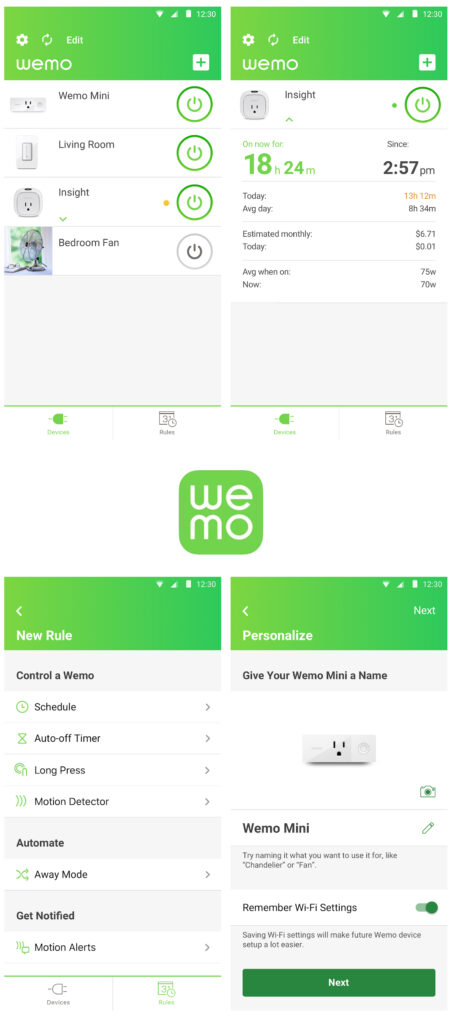
Pasul 2 - Conectați -vă plug -ul inteligent WeMo la o priză electrică.
Pasul 3 - Așteptați ca plug -ul Smart WEMO să se pornească și lumina pentru a începe să clipească alb și portocaliu. Luminile vor clipi portocaliu atunci când mufa este gata de configurare.
Pasul 4 - Deschideți aplicația WEMO și atingeți conectarea pentru a crea un cont sau înscrieți -vă.
Pasul 5 - Introduceți adresa de e -mail și creați o parolă.
Pasul 6 - După ce aveți o autentificare, veți fi redirecționat către listele de dispozitive. Aici, puteți selecta orice dispozitiv WEMO existent pe care doriți să îl configurați.
Pasul 7 - Dacă nu aveți niciun dispozitiv existent, veți fi redirecționat către o nouă pagină goală, unde puteți adăuga un dispozitiv nou atingând pictograma plus din colțul din dreapta sus.
Pasul 8-Pentru a adăuga noul plug-in WEMO Smart, va trebui să deschideți setările Wi-Fi pe telefon pentru a vă conecta la WIMO Wi-Fi.
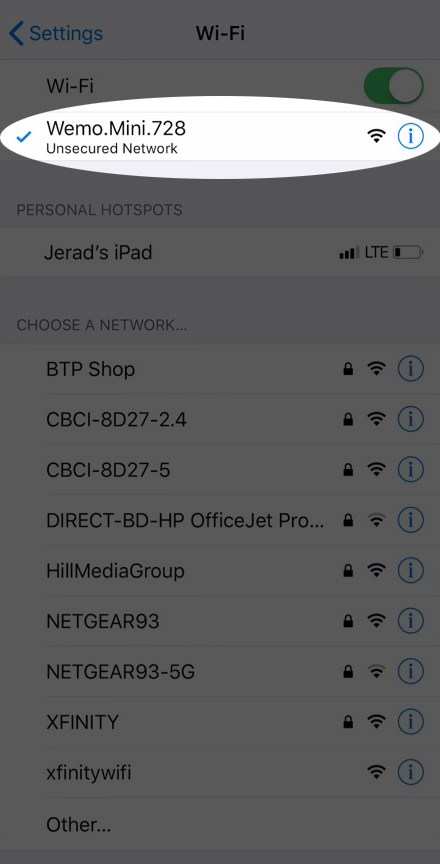
Pasul 9-În lista rețelelor Wi-Fi disponibile, selectați Wemos Wi-Fi.
Pasul 10 - După ce sunteți conectat, reveniți la aplicația WEMO și dați un nume WEMO Insight. Apoi, atingeți următorul.

Pasul 11 - După ce atingeți următorul, aplicația va începe să caute rețeaua Wi -Fi de acasă.
Pasul 12 - Selectați rețeaua Wi -Fi de acasă din listă și introduceți parola . Apoi, atingeți Connect.
Pasul 13 - Odată ce aplicația WEMO este conectată la Wi -Fi , dopul Smart WEMO va menține o lumină albă solidă.
Pasul 14 - Asta e! Ați conectat cu succes plug-ul WeMo Smart la Wi-Fi .
Cum să configurați WEMO Smart Plug
Acum că ați conectat cu succes plug-ul Smart WEMO la Wi-Fi, puteți începe să utilizați toate caracteristicile sale. Cu aplicația WEMO, puteți porni de la distanță sau dezactiva aparatele electrice, puteți seta programe și chiar monitorizați consumul de energie.
De asemenea, puteți conecta plug -ul WeMO Smart la Google Assistant sau Amazon Alexa și să îl controlați folosind comenzi vocale.
Utilizarea aplicației WEMO pentru a controla plug -ul Smart WEMO (creați programe și Off Auto)
WEMO Probleme de conectivitate Smart Plug
Uneori, aplicația WEMO va refuza să se conecteze la plug -ul Smart WeMo. Acest lucru s-ar putea întâmpla din mai multe motive, cum ar fi un semnal Wi-Fi slab , o parolă greșită sau aplicația WEMO care nu este actualizată la cea mai recentă versiune.
Dacă vă confruntați cu această problemă, iată cum să remediați erorile posibile care pot apărea în timp ce încercați să vă conectați plug-ul WeMO Smart la Wi-Fi:
Nu a putut adăuga accesoriu
Această eroare este probabil să apară dacă aplicația WEMO nu se poate conecta la rețeaua Wi-Fi de acasă. Iată ce puteți face pentru a remedia acest lucru:
Mai întâi, verificați dacă ați introdus parola Wi-Fi corectă.
Asigurați -vă că utilizați rețeaua de 2,4 GHz și nu rețeaua de 5 GHz .
Asigurați -vă că plug -ul WeMO Smart clipește deja alb și portocaliu înainte de a începe procesul de configurare.
Reporniți aplicația WEMO și încercați din nou.
Rețea Eroare indisponibilă
Dacă primiți această eroare, înseamnă că aplicația WEMO nu se poate conecta la rețeaua Wi-Fi de acasă. Va trebui să verificați dacă routerul dvs. este pornit și difuzând un semnal . Dacă este, încercați să reporniți routerul și să deschideți din nou aplicația WEMO.
De asemenea, ar trebui să verificați dacă există actualizări disponibile pentru firmware -ul dvs. Routers.
WEMO Smart Plug nu se va conecta - Sfaturi de depanare
Accesoriul care nu este găsit sau accesoriu nu este accesibil
Dacă vedeți codul de eroare, înseamnă că WEMO nu a fost configurat în cincisprezece minute de la conectarea.
Pentru a repara acest glitch, deconectați WeMO și conectați -l din nou. Așteptați un minut după ce lumina începe să clipească un model de culoare alb și portocaliu înainte de a începe să -l conectați din nou.
Mai mult, această eroare este de asemenea probabil să apară dacă:
- Telefonul dvs. nu este suficient de aproape de WEMO
- Dispozitivul dvs. WEMO este deconectat de la sursa de alimentare
- Este posibil să fi scanat codul de configurare incorect HomeKit.
Codul de configurare este incorect
Dacă vedeți această eroare, înseamnă că ați introdus codul de configurare greșit pentru WEMO. Astfel, va trebui să găsiți codul de configurare corect și să îl introduceți în aplicație.
De ce ar trebui să cumpărați WEMO Smart Plug?
WEMO Smart Plug este unul dintre cele mai populare și accesibile mufe inteligente de pe piață. Mufele inteligente WEMO sunt ușor de configurat și pot fi controlate cu vocea, telefonul sau tableta.
Plugurile inteligente WEMO sunt, de asemenea, compatibile cu Amazon Echo și Google Home, astfel încât puteți utiliza comenzi vocale pentru a vă controla luminile și aparatele.
Mufele inteligente WEMO sunt o modalitate excelentă de a economisi energie și bani, deoarece vă puteți programa luminile și aparatele pentru a vă opri atunci când nu sunteți acasă.
Puteți utiliza, de asemenea, mufele inteligente WEMO pentru a crea scene și rutine personalizate. De exemplu, puteți crea o scenă numită Good Morning care vă pornește oala de cafea, luminile și televizorul.
Dacă sunteți în căutarea unei modalități de automatizare a casei și de a economisi bani, mufele inteligente WEMO sunt o opțiune excelentă.

întrebări frecvente
ÎNTREBARE: Cum îmi pot primi WEMO înapoi online?
Răspuns: În cele mai multe cazuri, va trebui să vă resetați WEMO pentru a -l recupera online. Pentru a face acest lucru, apăsați și apăsați butonul de resetare de pe WeMO timp de 10 secunde până când toate luminile se sting și apoi începeți să clipească verde. După ce acest lucru este făcut, puteți configura din nou WEMO prin intermediul aplicației.
Cum să vă resetați plug -ul Smart WEMO Mini
Întrebare: Pot să -mi controlez WEMO -ul din afara casei mele?
Răspuns: Da, vă puteți controla WEMO de oriunde în lume, atâta timp cât telefonul și dispozitivul WEMO sunt conectate la internet. De asemenea, va trebui să activați accesul la distanță în aplicația WEMO.
Întrebare: Cum pot configura mai multe dispozitive WEMO?
Răspuns: Puteți configura cu ușurință mai multe dispozitive WEMO în aplicația WEMO. Pur și simplu conectați fiecare dispozitiv unul câte unul la rețeaua dvs. Wi-Fi și urmați instrucțiunile de configurare din aplicație. De asemenea, puteți controla mai multe dispozitive WEMO în același timp, creând scene și rutine personalizate.
Întrebare: WEMO funcționează cu Alexa?
Răspuns: Da, WeMo lucrează cu Alexa, astfel încât să puteți utiliza comenzi vocale pentru a vă controla dispozitivele WeMO. Cu toate acestea, va trebui să o configurați mai întâi în aplicația WEMO.
Care leagă Alexa de Wemo
Întrebare: De ce nu se conectează WEMO-ul meu la Wi-Fi?
Răspuns: Dacă WEMO nu se conectează la Wi-Fi, este probabil din cauza unui cod de configurare incorect sau a unei erori indisponibile de rețea. Pentru a remedia acest lucru, încercați să reporniți routerul și să introduceți codul de configurare corect în aplicația WEMO.
De asemenea, vă poate ajuta să reporniți WeMO și să vă asigurați că portocaliu și alb clipesc atunci când încercați să o reconectați.
Concluzie
Acum că știți cum să conectați WEMO Smart Plug la Wi-Fi, puteți începe să îl utilizați și să vă bucurați de toate caracteristicile sale. Dacă aveți probleme, asigurați -vă că verificați ghidul de depanare de mai sus. Cu puțină răbdare și efort, ar trebui să fiți capabil să vă puneți în picioare și să funcționați în cel mai scurt timp.
Dar dacă mai aveți probleme, puteți contacta întotdeauna asistența pentru clienți pentru asistență.
